아이폰 기능 중 예전부터 제일 많이 사용하고 있는 기능인 '방해금지 모드' 기능에 대해서 정리해 보겠습니다. 전화와 문자는 알림을 끄고 싶은데, 아침에 알람 소리는 들어야 할 때! 무조건 추천하는 기능인데요, 설정하는 방법도 쉬워서 한번 사용하면 계속 사용하게 되고 심지어 내가 일일이 끄고 키지 않아도 자동으로 방해금지모드 하는 시간을 설정할 수도 있습니다. 아래에서 자세히 살펴볼게요.

아이폰 방해금지 모드 설정 방법
방해금지 모드를 설정하면 잠금화면에서 아래쪽에 [방해금지 모드] 라고 뜨는데요, 이렇게 설정하는 방법과 방해금지 모드를 끄는 방법에 대해서도 알아볼게요.
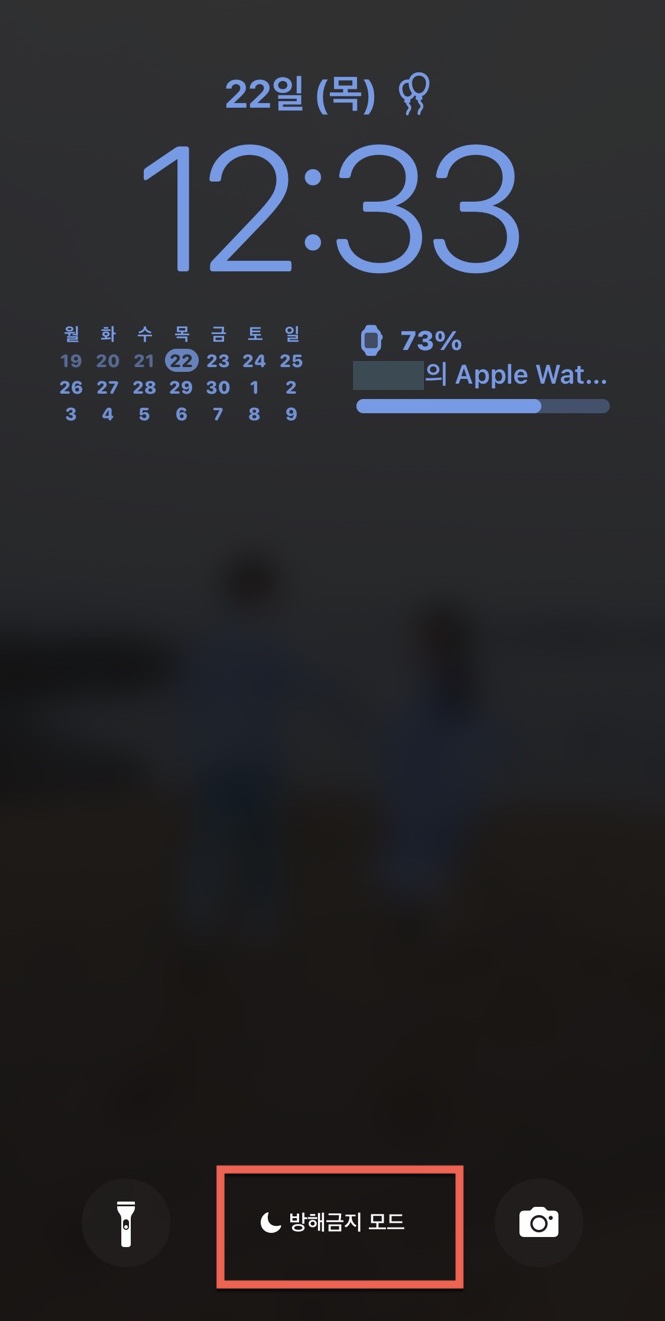
1. 아이폰 [설정] 어플로 들어갑니다.
2. [집중 모드] 항목으로 들어갑니다.
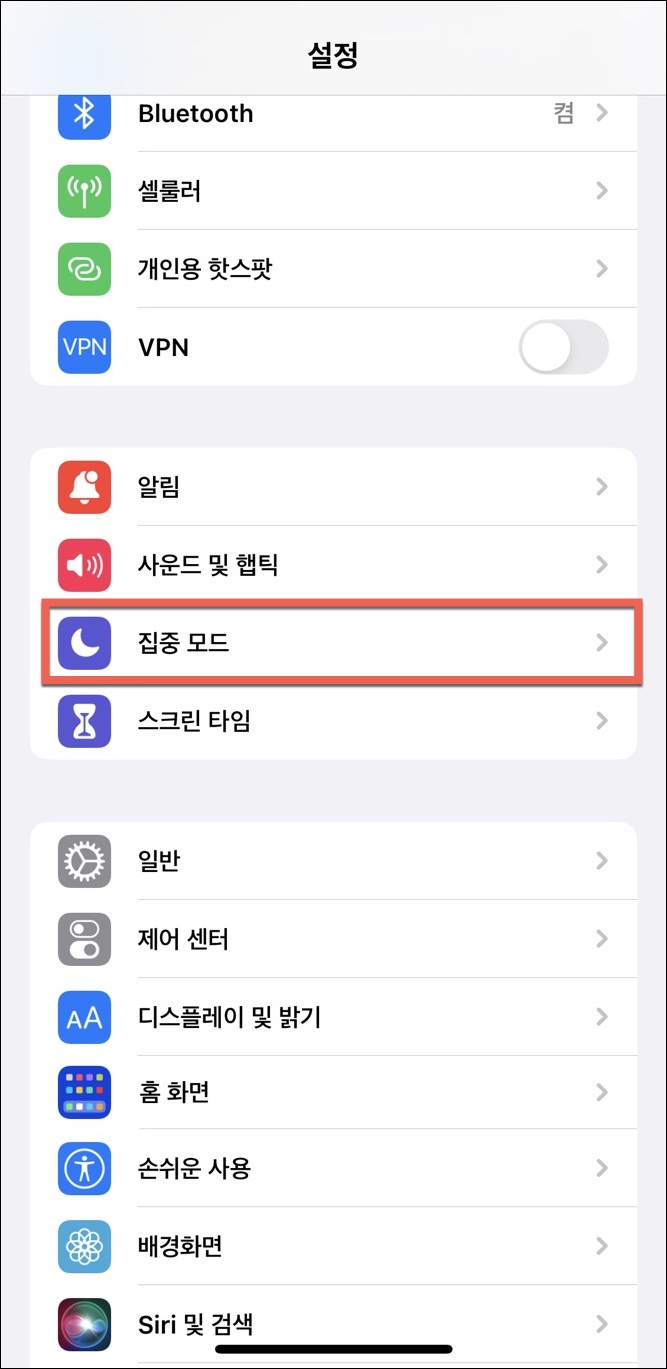
3. [방해금지 모드] 항목으로 들어갑니다.
이 항목에서 방해금지 모드를 켜고 끌 수 있어요.

4. [방해금지 모드]로 들어가면 세부적으로 다양한 설정을 할 수 있습니다.
특정 사람이나 특정 앱만 알림 허용할 수 있는데요, 특정 사람의 연락만 받고 싶다면 [다음 알림 허용] 또는 특정 사람이나 앱의 알림을 끄고 싶다면 [다음 알림 끄기]를 선택하면 됩니다. 저는 특정 사람과 알람 앱만 알림 허용으로 설정해놓았어요.
두 번째 항목인 [화면 사용자화]는 방해금지 모드 사용 시 나타내는 화면을 설정할 수 있는 기능입니다.



6. 방해금지 모드를 자동으로 설정할 시간을 선택할 수 있습니다.
방해금지 모드를 설정 어플에 들어가 매일 번거롭게 켜고 끄지 않아도 자동으로 켜고 끌 수 있는 기능 선택입니다. 자동으로 방해금지 모드가 켜지면 설정된 시간부터 전화나 문자 알림은 안 울리게 할 수 있어요.
보통 잠자는 시간부터 일어나는 시간까지는 자동으로 켜지고 꺼지게 설정해서 사용하고 있습니다.

방해금지 모드 외에도 다양한 모드가 있습니다. 비슷해보이지만 조금씩 차이점이 있어서 다른 모드 소개글도 정리해 보겠습니다. 방해금지 모드 설정 시 상단바에 달 모양으로 뜨는데요. 이걸 하트 모양으로 설정해서 아이폰을 좀 더 아기자기하게 꾸밀 수 있는 방법도 정리해 두었으니 참고해 주세요 :)


[ios (iPad iPhone)/: 기본] - [아이폰꾸미기] ios 15 아이폰 방해금지모드 하트모양으로 꾸미기
[아이폰꾸미기] ios 15 아이폰 방해금지모드 하트모양으로 꾸미기
최근에 ios15로 업데이트가 되었죠 ~! 업데이트가 되고 나서 디자인이 많이 바뀌었더라고요 안드로이드랑 비슷해지고 있는 느낌이라 업데이트가 망설여졌지만, 잠금화면에 하트 뜰 수 있게 하는
yyoon.tistory.com
댓글